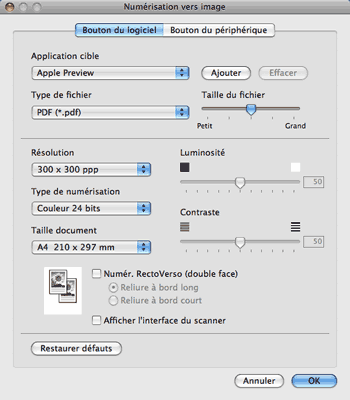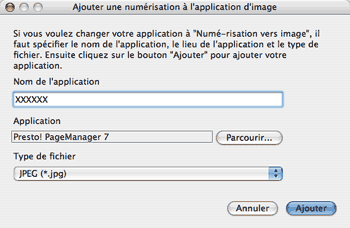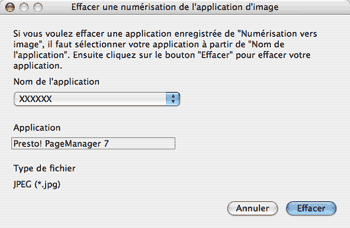La fonction Numérisation vers image vous permet de numériser une image directement dans votre application graphique pour l’édition d’image. Pour changer les réglages par défaut, cliquez sur le bouton tout en maintenant la touche Ctrl enfoncée, puis sélectionnez Bouton du logiciel.
Si vous voulez numériser, puis éliminer une partie de page après la pré-numérisation du document, cochez l’option Afficher l’interface du scanner.
Si vous voulez numériser un document recto-verso, cochez l’option Numér. RectoVerso (double face) et choisissez Reliure à bord long ou Reliure à bord court. (Non disponible pour le DCP-8070D, le MFC-8370DN et le MFC-8480DN)
Au besoin, changez les autres paramètres.
Pour changer l’application de destination, choisissez l’application correspondante dans le menu déroulant Application cible. Vous pouvez ajouter une application aux listes en cliquant sur le bouton Ajouter.
Saisissez le Nom de l’application (30 caractères maximum) et choisissez votre application préférée en cliquant sur le bouton Parcourir. Choisissez également le Type de fichier dans le menu déroulant.
Vous pouvez supprimer une application que vous avez ajoutée. Choisissez simplement le Nom de l’application et cliquez sur le bouton Effacer.

Remarque
| | Cette fonction est également disponible pour les applications Numérisation vers e-mail et Numérisation vers OCR. La fenêtre peut varier suivant la fonction. |
Si vous avez choisi PDF sécurisé dans la liste Type de fichier, la boîte de dialogue Définir le mot de passe PDF s’affiche. Entrez votre mot de passe dans les zones Mot de passe et Confirmation du mot de passe, puis cliquez sur OK.

Remarque
| • | Le format Secure PDF est également disponible pour les fonctions Numérisation vers e-mail et Numérisation vers fichier. |
| • | Le format Secure PDF est disponible pour Mac OS X 10.4.x ou ultérieur. |